Installationsanleitung ewl Internet
Mit unserer Installationsanleitung nimmst du das ewl Internet erfolgreich und mit wenigen Handgriffen in Betrieb.
Lieferumfang ewl Internet «Mega» und «Giga»
- 1 x WLAN-Router Standard
- 1 x Netzteil
- 1 x Glasfaserkabel
- 1 x Netzwerkkabel (wird nicht benötigt)
- 1 x Telefonkabel (wird nicht benötigt)
Lieferumfang ewl Internet «Ultra»
- 1 x Glasfaser-Gateway
- 1 x Netzteil
- 1 x Glasfaserkabel
- 1 x Netzwerkkabel (wird nicht benötigt)
So installierst du ewl Internet

Bitte bewahre die Originalverpackung für eine allfällige Geräterücklieferung auf, der Umschlag kann in der Papiersammlung entsorgt werden.
ewl haftet nicht für allfällige Schäden der Kundin/des Kunden oder Dritten durch Datenverlust. Weitere Details zur Dienstleistung entnimmst du unseren allgemeinen Geschäftsbedingungen sowie den besonderen Bedingungen.
Installationsanleitung WLAN-Router Standard für ewl Internet «Mega» und «Giga»
Das Glasfaserkabel ist sehr empfindlich. Achte bitte darauf, dass es nicht geknickt oder zerdrückt wird. Vermeide Verschmutzungen und berühre das Kabel nicht an den Enden, nachdem du die Schutzkappen entfernt hast.
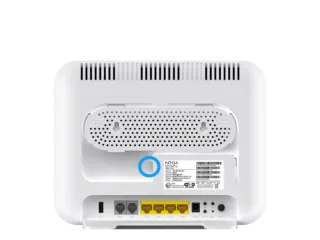
Glasfaserkabel an WLAN-Router anschliessen
- Entferne die hellgrüne Schutzkappe des Glasfaserkabels. Achte darauf, dass du das Kabel nicht an den Enden berührst.
- Schliesse das Glasfaserkabel am WLAN-Router an. Verwende dafür den grünen Steckplatz auf der Rückseite des Gerätes.

Glasfaserkabel an Glasfasersteckdose anschliessen
- Entferne die grüne Schutzkappe des Glasfaserkabels. Achte darauf, dass das Kabel nicht an den Enden berührst.
- Bereite deine Glasfasersteckdose für die Installation vor. Öffne dazu den Steckplatz «1» der Glasfasersteckdose.
- Schliesse das Glasfaserkabel an der Glasfasersteckdose beim Steckplatz «1» an.
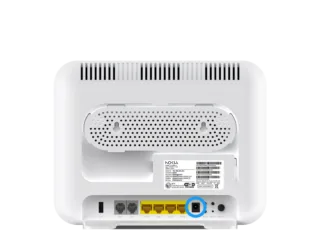
Netzteil anschliessen und WLAN-Router starten
- Schliesse das Netzteil am WLAN-Router an. Verwende dafür den Steckplatz «POWER» auf der Rückseite des Gerätes.
- Schliesse das andere Ende des Netzteils an der Stromsteckdose an.
- Starte den WLAN-Router, indem du «ON/OFF» auf der Rückseite des Gerätes betätigst.
- Das Gerät startet automatisch.
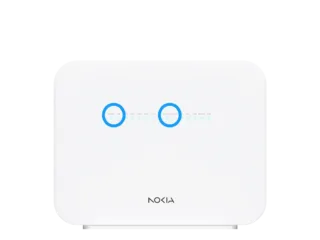
Installation beenden
- Warte, bis die Lämpchen «POWER», «LINK», «WLAN 2.4G» und «WLAN 5G» permanent grün leuchten. Dieser Vorgang kann bis zu fünf Minuten dauern.
- Wenn alle Lämpchen permanent grün leuchten, ist die Installation erfolgreich abgeschlossen.
Geräte mit WLAN verbinden und lossurfen
- WLAN-fähige Geräte können nun mit dem WLAN verbunden werden.
- Wähle dazu auf deinem WLAN-fähigen Gerät das WLAN «ewl-internet.ch_XXXXX» an.
- Die Zugangsdaten für das Login haben wir dir per E-Mail geschickt.
WLAN Zugangsdaten ändern
- Logge dich im ewl internet Manager ein
- Die Zugangsdaten für das Login hast du per E-Mail von ewl erhalten.
- Ändere hier deine WLAN-Zugangsdaten, vergib einen neuen WLAN-Namen oder Passwort oder nimm weitere Einstellungen an deinem Router vor.
Bitte bewahre die Originalverpackung für eine allfällige Geräterücklieferung auf, der Umschlag kann in der Papiersammlung entsorgt werden.
ewl haftet nicht für allfällige Schäden der Kundin/des Kunden oder Dritten durch Datenverlust. Weitere Details zur Dienstleistung entnimmst du unseren allgemeinen Geschäftsbedingungen sowie den besonderen Bedingungen.
Alle Infos im ewl Internet Manager
- aktueller Status deiner Bestellung einsehen
- Router-Einstellungen vornehmen und neue WLAN-Zugangsdaten vergeben
- ewl Internet Freunden weiterempfehlen
- Support durch unser Kundencenter anfordern
Installationsanleitung Glasfaser-Gateway für ewl Internet «Ultra»
Das Glasfaserkabel ist sehr empfindlich. Achte bitte darauf, dass es nicht geknickt oder zerdrückt wird. Vermeide Verschmutzungen und berühre das Kabel nicht an den Enden, nachdem du die Schutzkappen entfernt hast.

Glasfaserkabel am Glasfaser-Gateway anschliessen
- Entferne die Schutzkappe des Glasfaserkabels beim breiten Stecker. Achte darauf, dass du das Kabel nicht an den Enden berührst.
- Schliesse das Glasfaserkabel mit dem breiten Stecker am Glasfaser-Gateway an. Verwende dafür den Steckplatz «PON» auf der Rückseite des Gerätes.

Glasfaserkabel an Glasfasersteckdose anschliessen
- Entferne die Schutzkappe des Glasfaserkabels beim schmalen Stecker. Achte darauf, dass du das Kabel nicht an den Enden berührst.
- Bereite deine Glasfasersteckdose für die Installation vor. Öffne dazu den Steckplatz «1» der Glasfasersteckdose.
- Schliesse das Glasfaserkabel an der Glasfasersteckdose beim Steckplatz «1» an.

Netzteil anschliessen und Glasfaser-Gateway starten
- Schliesse das Netzteil am Glasfaser-Gateway an. Verwende dafür den Steckplatz «POWER» auf der Rückseite des Gerätes.
- Schliesse das andere Ende des Netzteils an der Stromsteckdose an.
- Starte den Glasfaser-Gateway, indem du «ON/OFF» auf der Rückseite des Gerätes betätigst.
- Das Gerät startet automatisch.

Installation beenden
- Warte, bis die Lämpchen «POWER», «PON» und «DATA» permanent grün leuchten. Dieser Vorgang kann bis zu fünf Minuten dauern.
- Wenn es permanent grün leuchtet, ist die Installation abgeschlossen.
Eigenes Endgerät/Router verbinden
- Du kannst dein persönliches Endgerät oder deinen eigenen Router nun mit dem Glasfaser-Gateway verbinden. Verwende dafür den Steckplatz «ETHERNET» auf der Rückseite des Gerätes.
- Dein Endgerät muss auf DHCP/Autokonfiguration eingestellt sein, damit es die IP-Adresse korrekt beziehen kann.
Benötigst du Hilfe bei der Installation?
Unsere Mitarbeitenden im Kundencenter sind für dich da.
Kundencenter Telekom